Как настроить общую точку входа для вашего магазина¶
Важно
Эта статья актуальна только для пользователей CS-Cart Ultimate. В Multi-Vendor Ultimate вы можете автоматически перенаправить покупателей из определённых регионов на соответствующие витрины.
Что такое “общая точка входа”?¶
Общая точка входа — это всплывающее окно, которое видят посетители магазина, впервые открывшие витрину. В окне отображается список стран. Каждый элемент списка ведёт на определённую витрину. При выборе страны из списка посетитель магазина автоматически перенаправляется на соответствующую витрину.
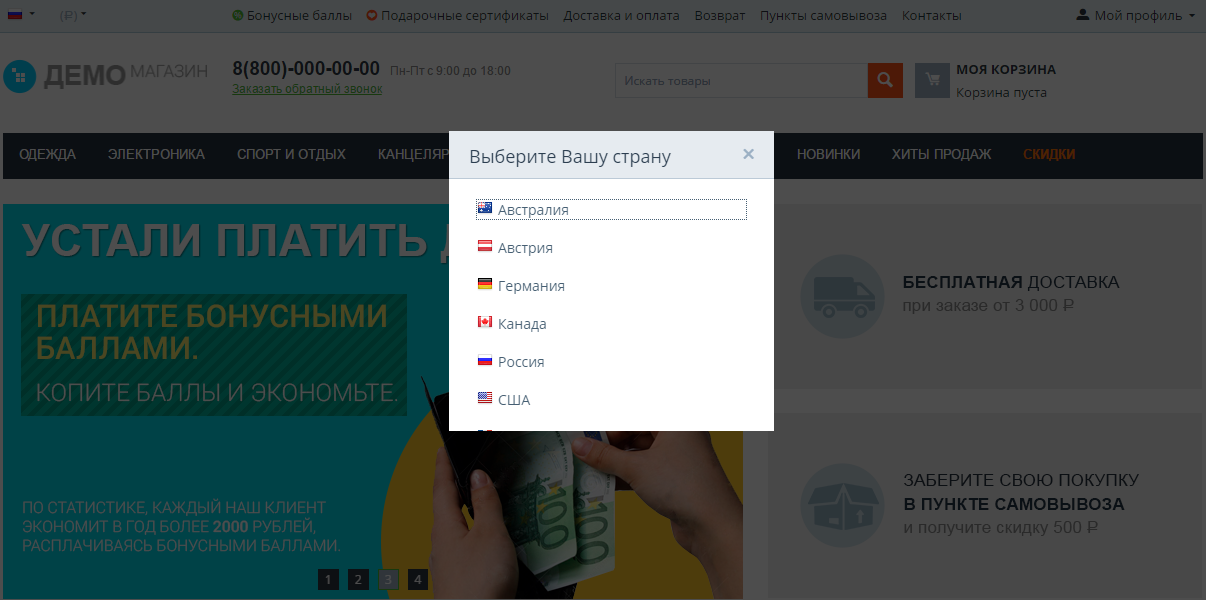
Данная функция пригодится тем, кто хочет иметь несколько локализованных витрин с уникальными товарами для определённых стран.
Например, у вас есть основной магазин www.example.com, предназначенный для американского рынка. У него есть локализованная версия www.example.ru для России. А также четыре других витрины www.example.au, www.example.ca, www.example.eu и www.example.co.uk для Австралии, Канады, Евросоюза и Великобритании соответственно.
В такой ситуации общая точка входа поможет покупателям не потеряться на входе и найти нужный магазин.
Важно
Общая точка входа не определяет страну посетителя автоматически. Покупатель сам выбирает нужную ему страну.
Как создать общую точку входа?¶
Общая точка входа генерируется автоматически, в зависимости от настроек отдельно взятой витрины. Для добавления общей точки входа выполните следующие шаги:
Откройте меню Администрирование → Магазины.
Нажмите на название витрины, для которой вы хотите добавить общую точку входа.
Переключитесь на вкладку Регионы.
Включите общую точку входа.
Вы можете выбрать, где должна отображаться точка входа — на домашней странице или на всех страницах витрины. Второй вариант удобен в тех случаях, когда покупатель попадает к вам на сайт по прямой ссылке, минуя домашнюю страницу.
Важно
Даже если не включать общую точку входа, вы сможете привязать витрину к определённой стране из списка. Для этого выполните привязку стран к витрине, как описано ниже.
Привяжите страны к витрине.
Поле справа содержит список доступных стран; поле слева содержит список стран, привязанных к выбранной витрине. Если в поле слева не указана ни одна страна, общая точка входа не будет перенаправлять покупателей на эту витрину.
Чтобы переместить элемент из одного списка в другой, воспользуйтесь двумя горизонтальными стрелками между полями. Для выбора нескольких элементов воспользуйтесь комбинацией ЛКМ + клавиши Ctrl или Shift.
Подсказка
Чтобы настроить список стран, доступных в вашем магазине, воспользуйтесь меню Администрирование → Доставка и налоги → Страны.
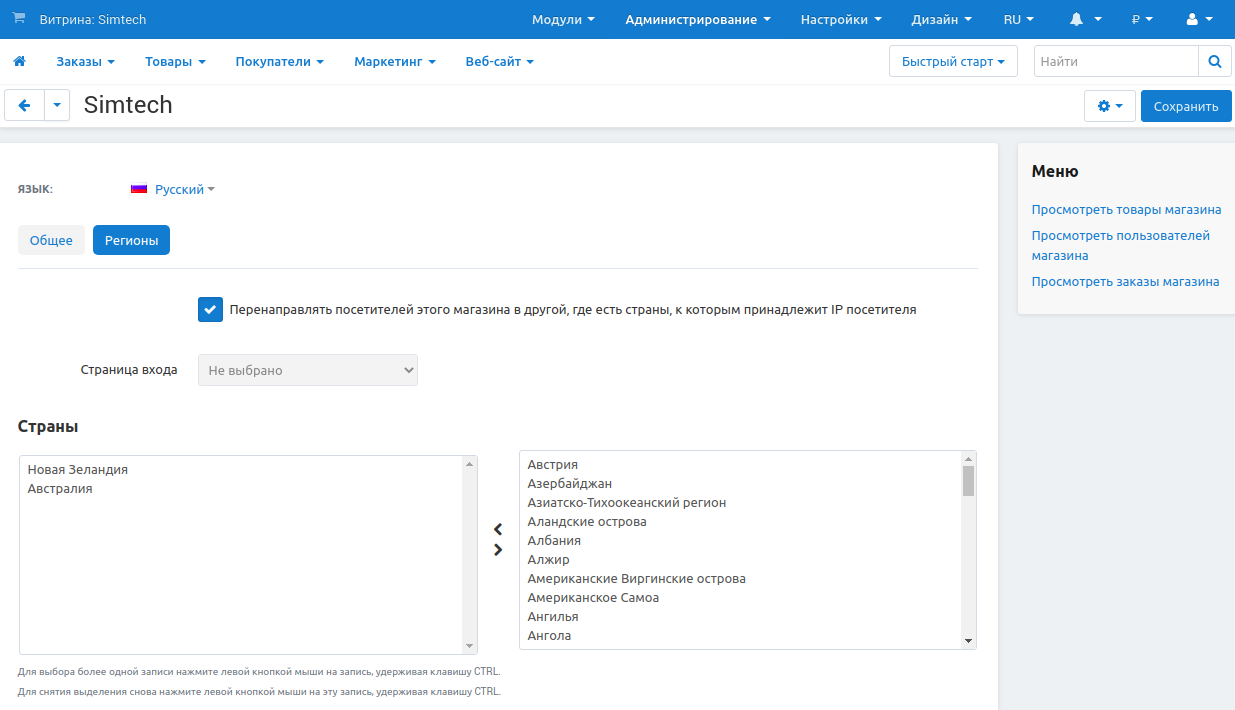
Повторите шаги 4 и 5 для всех оставшихся витрин.
Примечание
Если привязать страну к двум и более витринам, посетителей перенаправит на первую витрину, к которой была привязана эта страна.


